Kæmper du med at duplikere sider i Word? Tjek disse enkle trin til ubesværet at klone enhver side i dit dokument.
Indholdsfortegnelse
hurtige links
Nøgle takeaways
- Microsoft Word har i øjeblikket ikke en indbygget funktion, der giver dig mulighed for at duplikere et Word-dokument med et enkelt klik.
- På trods af fraværet af en dedikeret duplikeringsmulighed, kan du duplikere indhold ved manuelt at kopiere og indsætte det indhold, du gerne vil duplikere.
- Du kan duplikere både enkeltsidede og flersidede Word-dokumenter baseret på dine behov.
Det kan være, at du har brug for identiske sider i det samme Word-dokument eller ønsker at oprette et nyt Word-dokument med duplikeret indhold. Selvom du ikke finder en dubletfunktion i Microsoft Words indstillinger, er der en enkel løsning, du kan bruge i stedet.
Sådan duplikeres et enkeltsidet dokument i Word
I modsætning til Google Docs har Microsoft Word ikke en ligetil indbygget funktion til nemt at lave kopier af en side. I stedet skal du manuelt kopiere og indsætte indholdet for at duplikere det. Her er hvad du skal gøre:

- På en Windows-pc eller Mac skal du højreklikke på det valgte indhold og klikke på Kopier i menuen.
- Alternativt kan du bruge tastaturgenvejen Ctrl + C eller Command + C til at gøre dette.
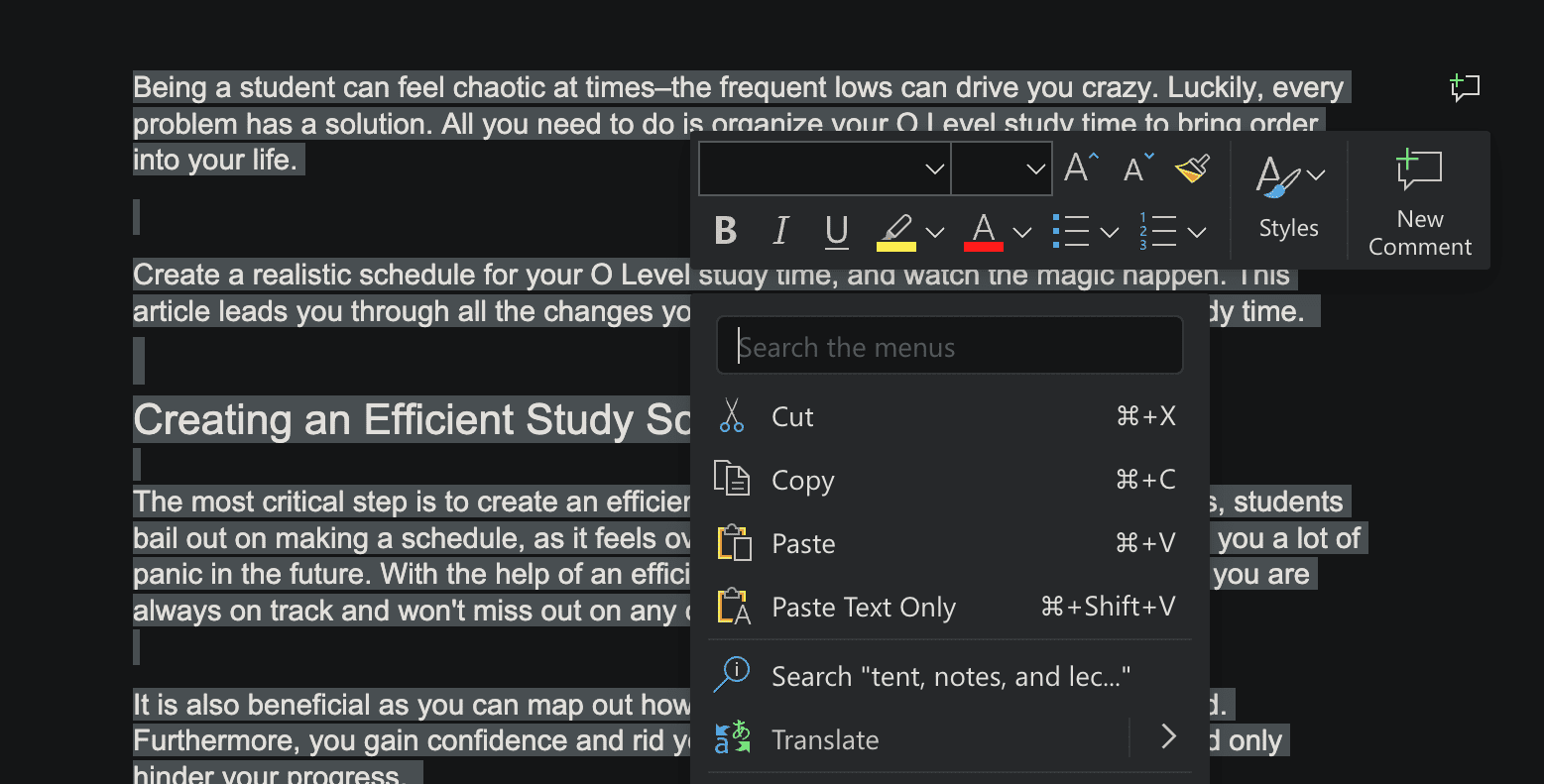
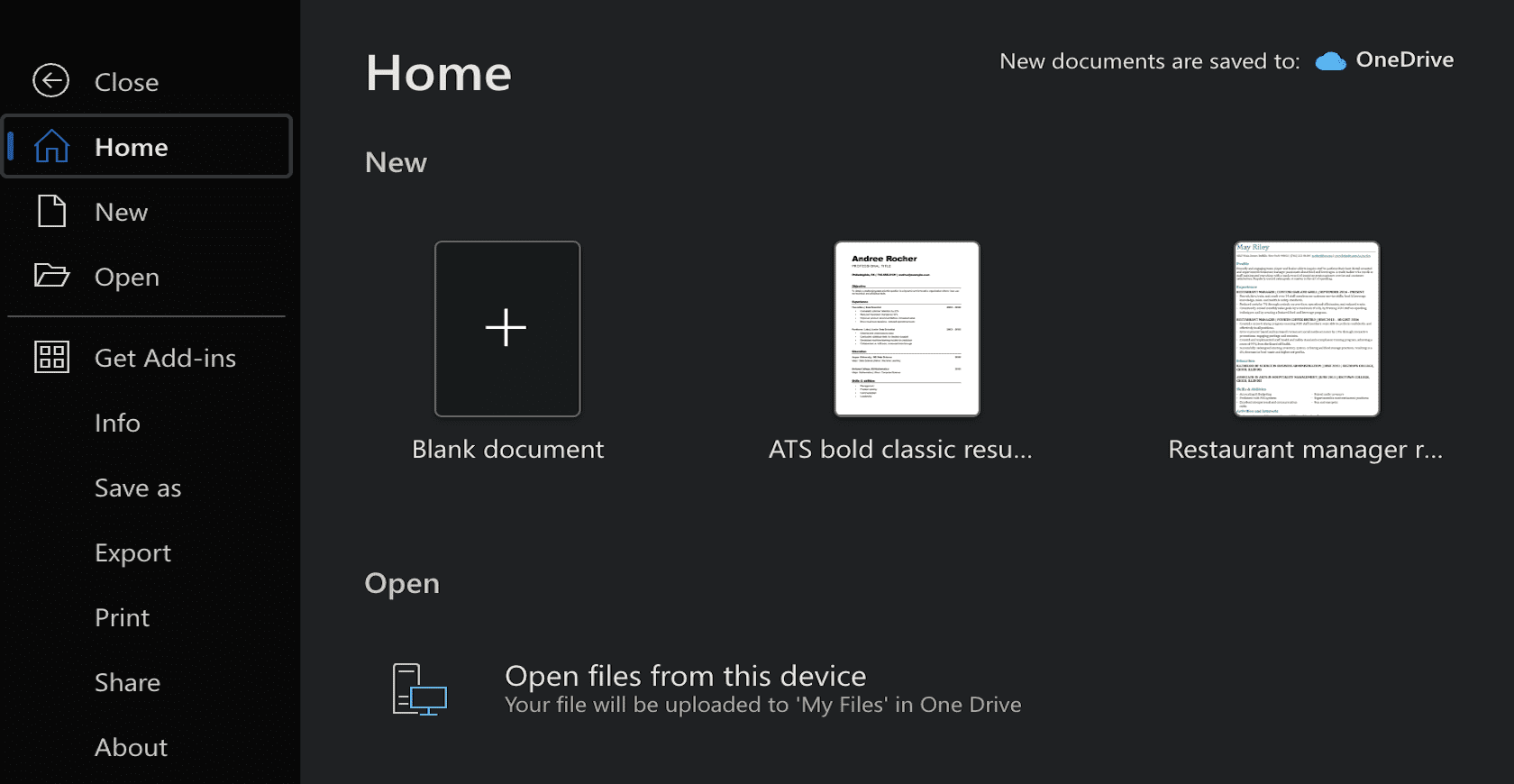

Sådan duplikeres et flersidet dokument i Word
Når du dublerer et flersidet Word-dokument, skal du passe på, hvor markøren er placeret, mens du kopierer indholdet. For at duplikere hele siden på én gang kan du bruge tastaturgenvejen Ctrl + A eller Kommando + A til at vælge alt indholdet.
Men for kun at kopiere en enkelt eller nogle få sider fra et flersidet Word-dokument, kan du ikke længere bruge tastaturgenvejen. I stedet skal du stole på din musemarkør for at vælge indholdet. Her er hvad du skal gøre:
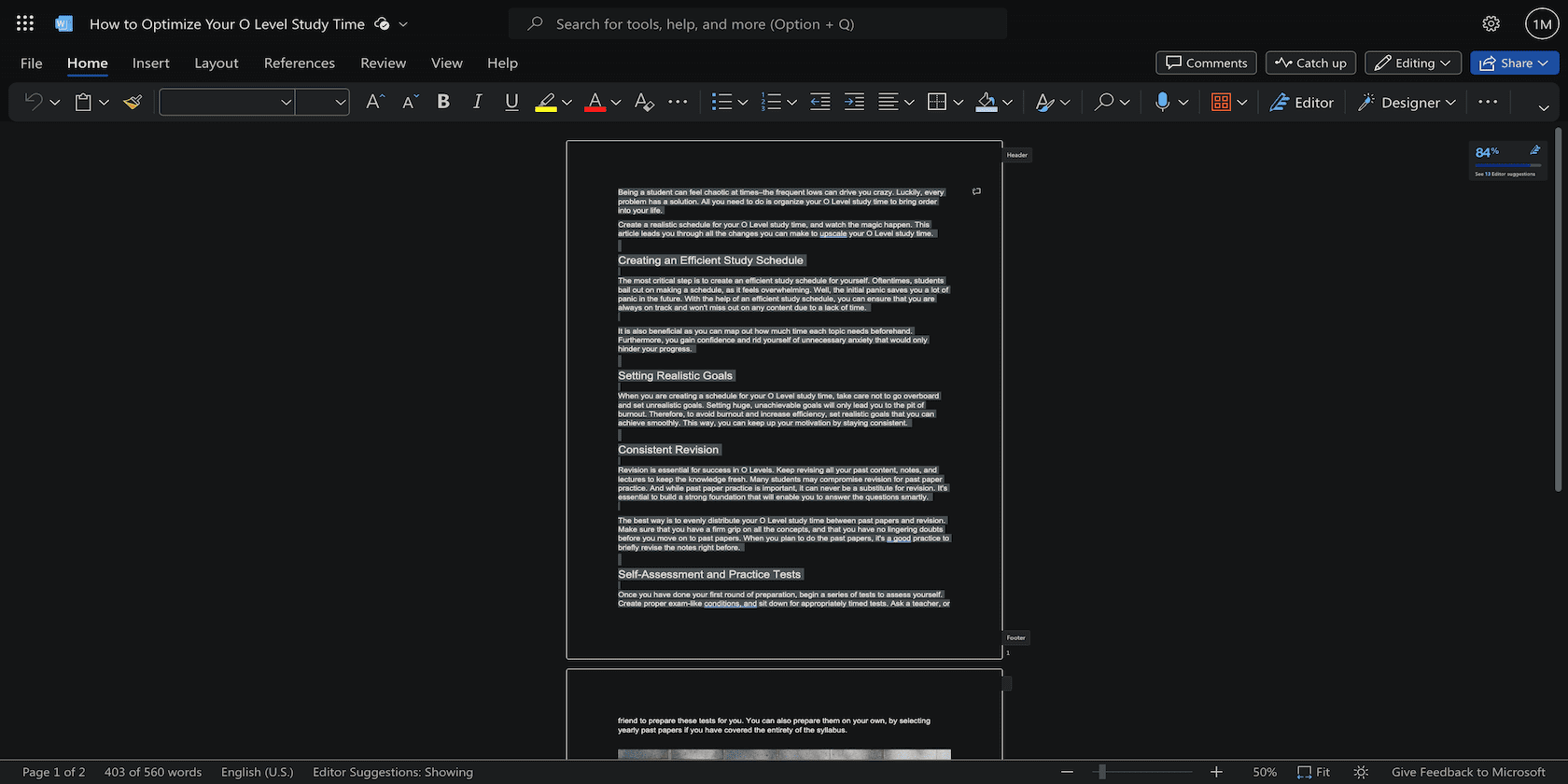
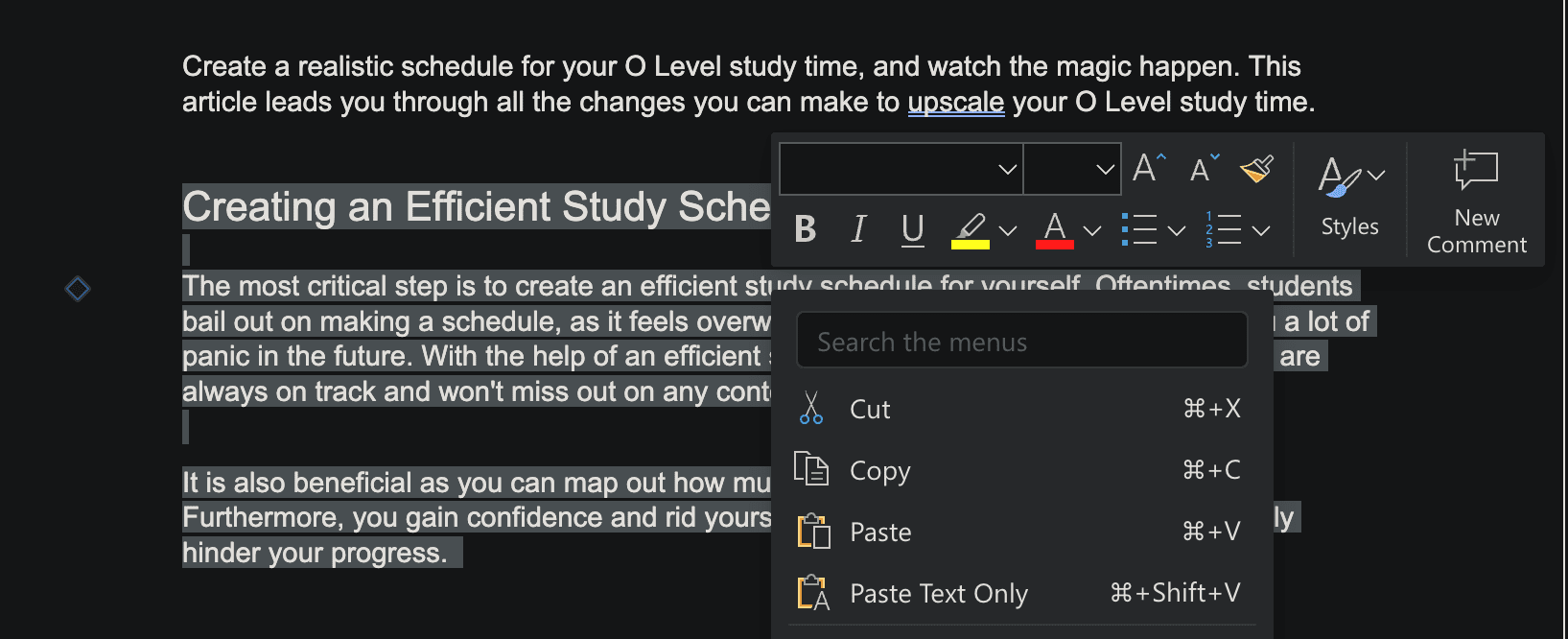
- Hvis du foretrækker at duplikere det kopierede indhold til et nyt dokument, kan du gøre dette ved at gå til fanen Filer på båndet og klikke på Blankt dokument.
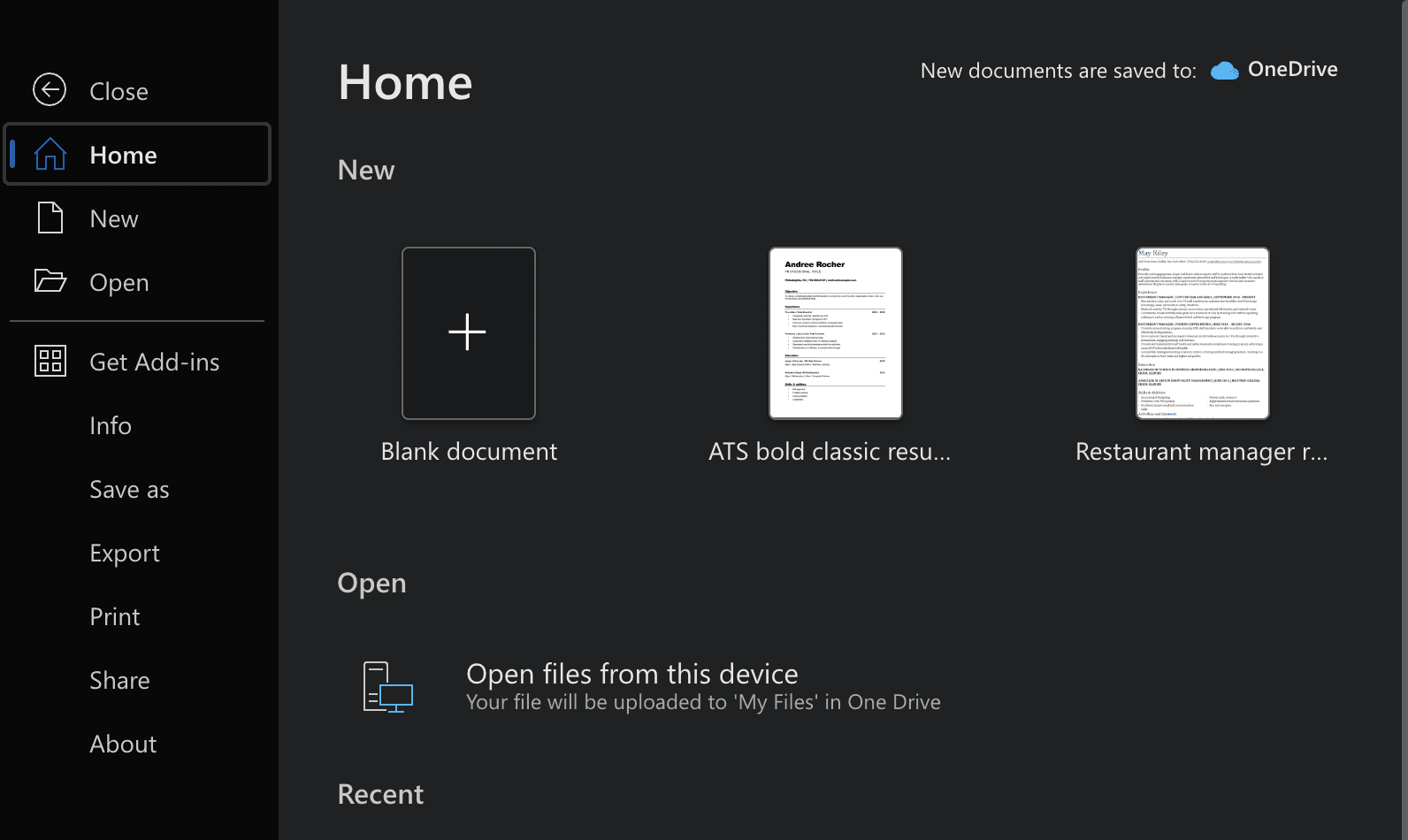
Alt i alt er det bestemt mærkeligt, at Word ikke har en indbygget mulighed, der giver dig mulighed for at gøre det samme med et enkelt klik. Så indtil videre er den eneste måde at duplikere et Word-dokument, uanset om det er et enkelt- eller flersidet dokument, manuelt at kopiere og indsætte indholdet.

